如果你觉得McAfee太烦人了,认为它不能很好地保护你的Mac,或者一直遇到软件的技术问题,从你的Mac上删除它是有道理的。
幸运的是,McAfee比较容易卸载。我们将向你展示如何从你的Mac上安全地删除安全软件及其所有相关文件和文件夹。

从你的Mac上卸载McAfee软件
McAfee配备了一个卸载工具,可自动从你的Mac上删除安全软件。它还能删除与McAfee有关的项目,如系统扩展、浏览器附加组件和缓存数据,因此它的工作非常有效。
要运行McAfee卸载程序,你需要做的是以下几点:
1. 打开Finder,点击侧边栏的 "应用程序"。
2. 找到并双击McAfee卸载程序。它应以你Mac上的McAfee版本命名--例如,McAfee Total Protection Uninstaller。
3. 输入你的Mac管理员密码并选择 "确定"。
4. 选择 "继续 "并按照屏幕上的所有提示,从你的Mac上删除McAfee安装。可能会要求你多次输入管理员密码。
5. 选择 "完成"。
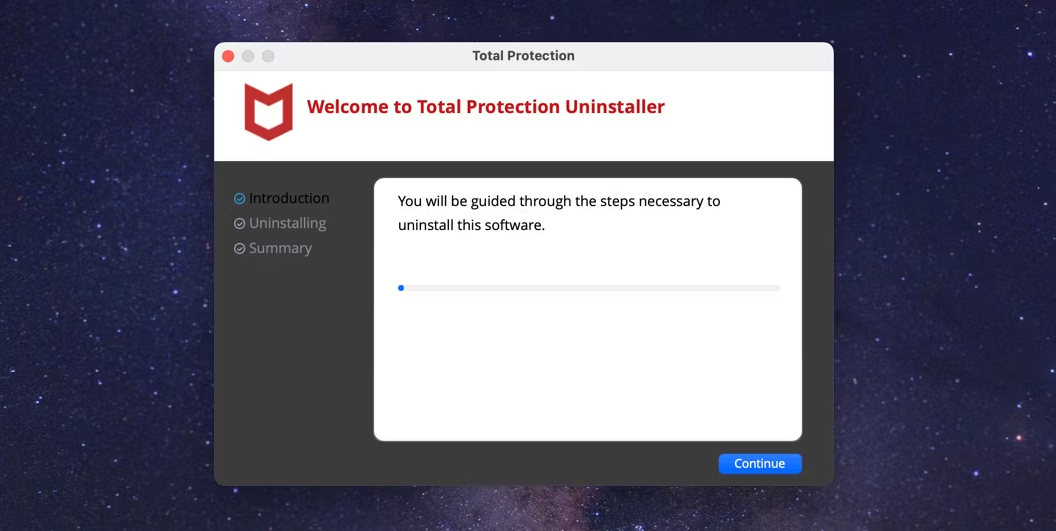
现在,你已经完成了对McAfee的卸载。
从你的Mac上删除McAfee剩余内容
尽管使用McAfee卸载程序从Mac上删除McAfee,但仍有几个遗留项目需要手动删除。
因此,打开一个新的Finder窗口,点击菜单栏中的 "转到">"转到文件夹"。然后,一个接一个地访问以下目录:
/usr/local/
/Library/Application Support/
/Library/LaunchDaemons/
/Library/LaunchAgents/
从上述目录中删除包含McAfee名称的文件和文件夹。你可以使用Finder窗口右上角的搜索框来过滤项目。

你已经安全地从您的Mac上卸载了McAfee
正如你现在可能知道的那样,从你的Mac上删除McAfee是非常容易的。如果你正在接受免费试用,或只在你的Mac上安装了该安全软件,最好在线访问你的McAfee账户并取消订阅。仅仅删除该程序并不能阻止你收到帐单。
版权声明:文章仅代表作者观点,版权归原作者所有,欢迎分享本文,转载请保留出处!


